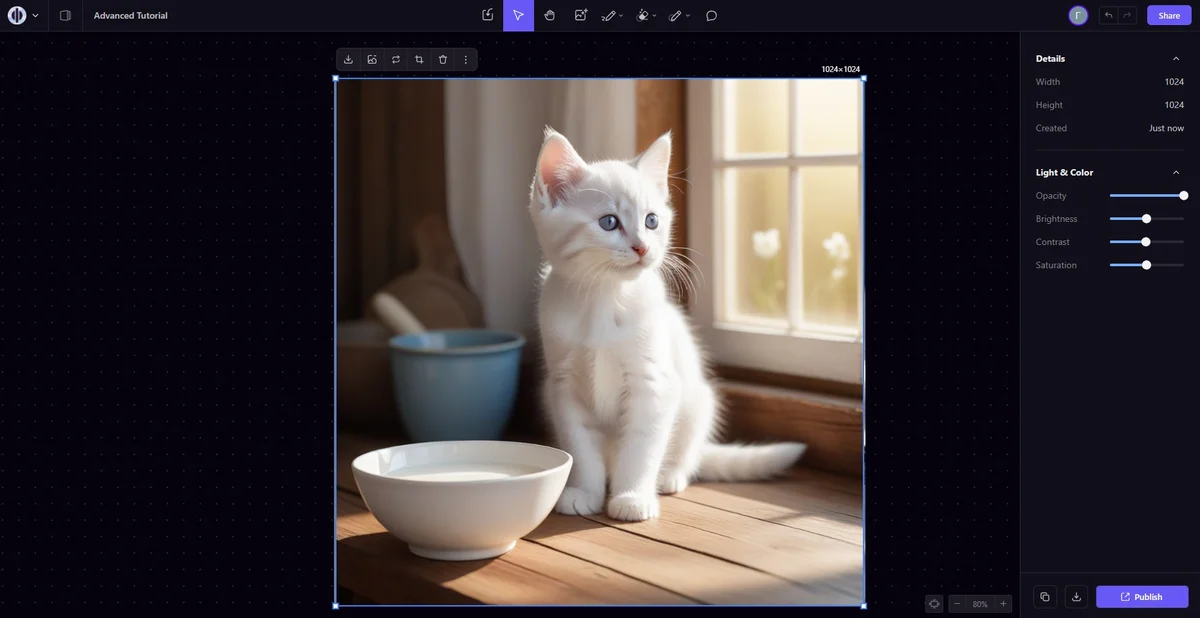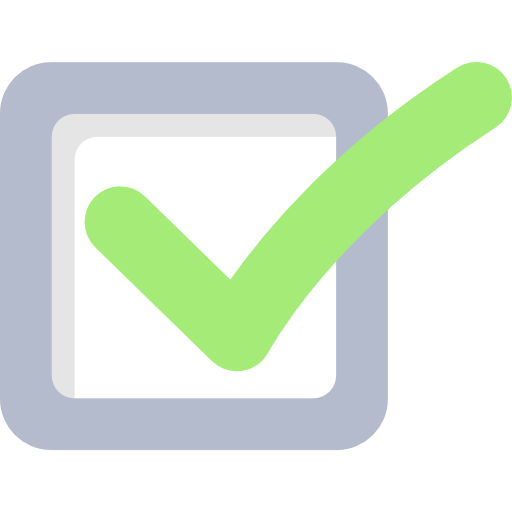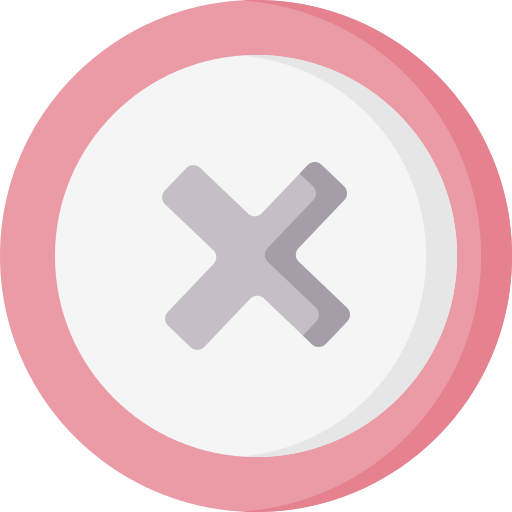Бесплатная онлайн нейросеть Playground AI: обзор и тестирование возможностей

Анонс бесплатной онлайн-нейросети Playground AI для создания и редактирования картинок состоялся еще в 2019 году. Но пользователи получили доступ к платформе только в 2022. Такое долгое ожидание оказалось не напрасным. Разработчики компании Nvidia представили действительно мощный инструмент для творчества. Предлагаем вам полный обзор нейросети с подробными инструкциями и примерами.

- Улучшайте качество изображений
- Убирайте точечные и более мелкие дефекты
- Меняйте фон на готовом изображении
Технические характеристики

Лицензия: Free — бесплатная, Pro — $15/месяц или $144/год, Turbe — $45/месяц или $432/год.
Версии: Web
Платформы: любой браузер
Требуемая мощность компьютера: не зависит от системных характеристик
Понимаемые языки: английский
Разработчик: Nvidia
Доступ: без VPN
Нужна ли регистрация: обязательная авторизация через аккаунт Google
Есть ли платные опции и какие: использование продвинутой модели DALL-E 2 для генерации артов — могут купить владельцы платных аккаунтов ($10 в месяц).
- простой интерфейс
- есть подсказки в создании промтов
- много инструментов для доработки изображений
- можно получить картинки в разрешении до 4K
- нет русского языка
- некоторые функции работают нестабильно
- удаление фона не очень эффективно — не точно определяются объекты
- в бесплатной версии после нескольких операций скорость работы падает
Как начать работать?
Пока возможности скачать ИИ нейросеть Playground на свой ПК нет. Для использования AI-генератора понадобится стабильное подключение к интернету. Зато работать можно на стационарном компьютере или ноутбуке с любой операционной системой. Достаточно открыть в браузере страницу нейросети.
Чтобы получить доступ к функциям, необходима регистрация. Создать профиль с помощью e-mail или телефонного номера не получится. Требуется авторизация через Google.
Анализ интерфейса
После входа откроется страница с галереей изображений, созданных пользователями Playground. Чтобы приступить к работе, нажмите кнопку «Create» в правом верхнем углу.
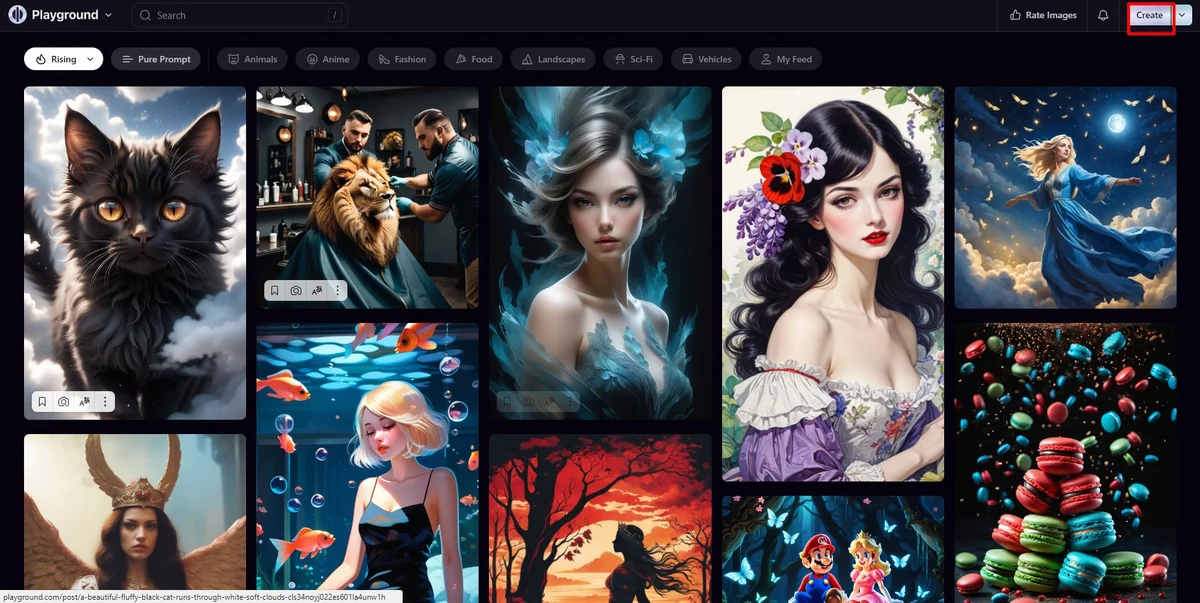
Новичку, впервые зашедшему на платформу, да еще без знания английского языка, интерфейс может показаться запутанным и непонятным.
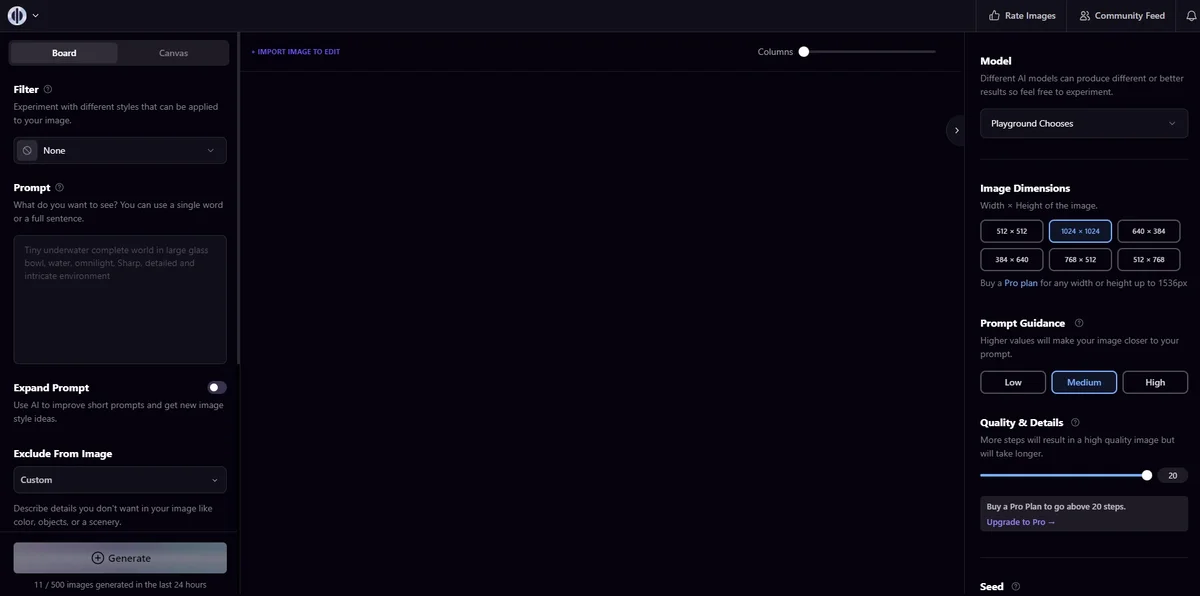
Но разобраться, как пользоваться новой нейросетью Playground, на самом деле несложно. Расскажем, какие есть функции в меню и за что они отвечают:
- Filter — предустановленные шаблоны, с помощью которых можно настроить стиль генерации — от арта в стиле аниме до реалистичной фотографии. Просто нажмите на стрелку в поле и выберите нужный фильтр в списке. Для удобства названия стилей проиллюстрированы миниатюрами с примерами.
- Prompt — текстовая подсказка, по которой сеть сгенерирует картинку. Искусственный интеллект не понимает русского языка, писать промт нужно на английском.
- Exclude From Image — в переводе название функции звучит как «исключить из картинки» (или из запроса). С его помощью вы подсказываете AI, чего не должно быть на изображение. Использовать негативный промт не обязательно, поэтому по умолчанию опция отключена. Чтобы указать исключения, передвиньте ползунок в рабочее положение.
- Image to Image — эта функция позволяет использовать в качестве референса другое изображение. Вы можете взять ранее созданные арты или загрузить свою картинку.
- Model — позволяет выбрать модель нейросети, которая будет выполнять генерацию. В версии Free доступны 3 варианта: Stable Diffusion XL и модели разработчика — Playground v2 и Playground Chooses. Экспериментируйте и выбирайте оптимальный вариант.
- Image Dimensions — настройка размера и ориентации картинки. В Free-пакете максимальное доступное разрешение — 1024 пикселя по одной стороне. Помните, что чем больше размер, тем больше времени потребуется для генерации.
- Promt Guardiance — параметр отвечает за то, насколько точно нейросеть будет учитывать запрос. Чем выше значение, тем дольше продлится генерация.
- Quality & Details — число шагов, которые предпримет AI для создания арта по промту. Определяет, сколько раз нейросеть будет сверять изображение на соответствие запросу. Чем выше цифра, тем точнее результат, но процесс будет длиться дольше.
- Seed — это так называемый «белый шум». Он используется ИИ в качестве отправной точки для генерации при отсутствии визуальных референсов. Этот параметр в Free-версии не поддается регулировке — используется рандомное значение.
- Number of Images — количество артов для генерации за 1 раз.
- Columns — параметр задает количество колонок, в которых будут размещены изображения, если вы получаете сразу несколько результатов.
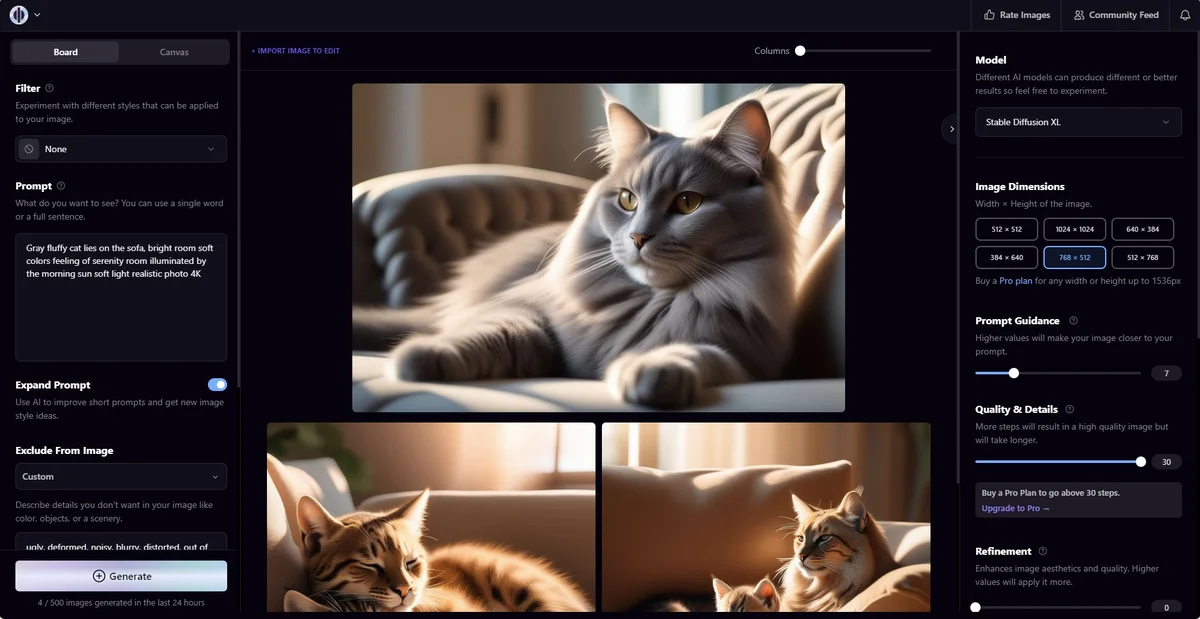
Пример картинки, сгенерированной с оптимальными параметрами.
Тестируем функции
Вы начали ориентироваться в меню, пора приступать к работе. На платформе есть подробные видеоуроки, но они на английском. Наши инструкции помогут пройти в Playground-нейросети обучение на русском. Расскажем подробно, как создавать и редактировать изображения.
Генерация с нуля
Прежде всего, необходимо создать промт — описание того, что вы хотите увидеть на изображении. Подсказка должна быть на английском. Если вы не уверены в своем владении языком, воспользуйтесь любым онлайн-переводчиком.
Чтобы изображение оправдало ваши ожидания, нужно поставить задачу максимально точно:
- Следите за порядком слов. Сначала ИИ обращает внимание на детали в начале описания.
- Укажите основные характеристики, которые должны быть учтены: цветовая гамма (яркие или пастельные цвета), характер освещения (яркий день, закат, темная комната) и пр.
- Используйте дополнительные токены. Чтобы подчеркнуть важность детали, заключите ее в скобки — например (red) bow, чтобы указать, что бант должен быть именно красным.
- Пишите простыми короткими предложениями, не волнуйтесь о знаках препинания: нейросеть их не учитывает. Чтобы ИИ не запутался, к какому элементу относится характеристики, отметил все важные детали, разделяйте части спаренным двоеточием «::».

В сложном описании «два котенка играют на ковре в светлом зале с большими окнами на улице светит солнце» ИИ не заметил ковер, не обратил внимания на размер комнаты и сосредоточился только на котятах.

Добавили разделение и подчеркнули детали: «(два котенка) играют (на ковре) :: светлый зал с большими окнами :: в окна светит яркое солнце» В результате получили изображение, соответствующее запросу. Только у котенка справа прослеживаются нарушения анатомии.
Теперь когда вы разобрались, как писать подсказки, можно приступать к первой генерации. Для начала достаточно будет вписать только положительный промт. Поле Exclude From Image можно не заполнять. Просто передвиньте в активную позицию ползунок рядом с Expand Prompt, и нейросеть сама укажет нежелательные характеристики. Как правило, подсказка указывает, что на изображении не должно быть шума, объектов не в фокусе, искаженной анатомии, неправильного количества конечностей.
Пример отрицательного промта: «ugly, deformed, noisy, blurry, distorted, out of focus, bad anatomy, extra limbs, poorly drawn face, poorly drawn hands, missing fingers».
Теперь осталось указать стиль изображения (мы использовали «Realistic stock photo»), выбрать разрешение и количество артов. Для примера мы сделали такой запрос: «little white cat with a red bow on the sofa, a guitar lies next to it».
Неудачные примеры
Первый результат оказался неудовлетворительным.

Как видите, генератор не разобрался с пожеланиями. Бант находится отдельно от котенка. Также на первых трех артах явные проблемы проблемы с гитарой. Четвертый вариант — самый удачный. Но ИИ совсем забыл про бант, зато сделал красными диван и гитару.
Удачные примеры
Мы уточнили запрос. В положительный промт вписали «small white kitten :: there is a red bow tied on the kitten’s neck :: there is a guitar next to it». В отрицательный внесли уточнение «guitar distortion». В результате получили такую картинку.

Все условия выполнены. Котенок нарисован анатомически правильно, бантик на шее, гитара выглядит достаточно реалистично.
А вот результаты генерации по более сложному промту: «Маленький белый котенок сидит рядом с миской с молоком на деревенском столе, деревянный стол, мягкий фон с теплым утренним светом, фильтрация через ближайшее окно, яркое освещение, текстура меха детализирована, гладкая поверхность молока отражает безмятежность, окружающая среда, малая глубина резкости, цифровая живопись, ультра реалистичный» (перевод был выполнен в сервисе Google Translate).

Получились реалистичные картинки, полностью соответствующие запросу.
Работа с готовыми изображениями
Одно из главных достоинств платформы Playground — она способна не только создавать контент, но и дорабатывать полученные результаты. Именно это стало причиной ее популярности. Расскажем, как редактировать фото с помощью нейросети.
Какие инструменты есть?
Для работы с готовыми изображениями нужно перейти из основного окна (Board) в режим холста (Canva). Для этого наведите курсор на арт, когда проявятся все опции, кликните на раздел «Actions» и выберите функцию «Edit in Canvas».
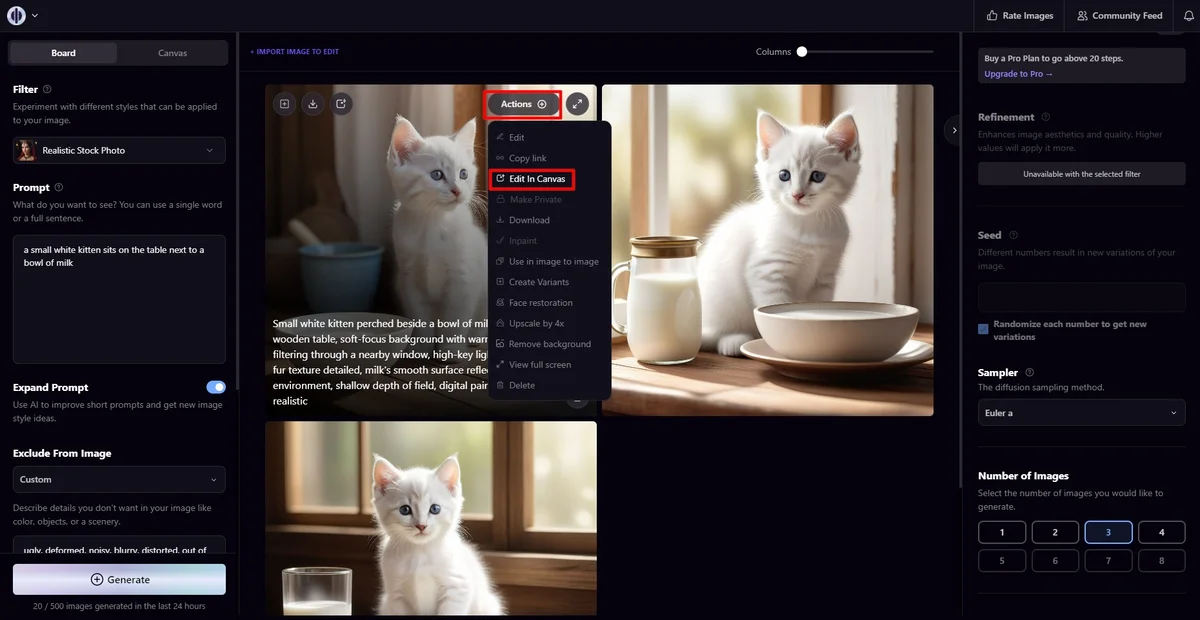
Чтобы получить доступ ко всем функциям редактирования на холсте, необходимо пройти обучение. Но короткого урока может быть недостаточно. В туториале описаны не все функции, а объяснения к действиям написаны на английском. Предлагаем использовать нашу подробную инструкцию, как пользоваться холстом в нейросети Плейграунд АИ на русском.
Коррекция изображения
Create Image
Эта функция поможет добавить на картинку дополнительные детали или изменить существующие, расширить холст. Установите рамочку в область, где будет создаваться новая генерация. Впишите промт и нажмите «Inpaint».
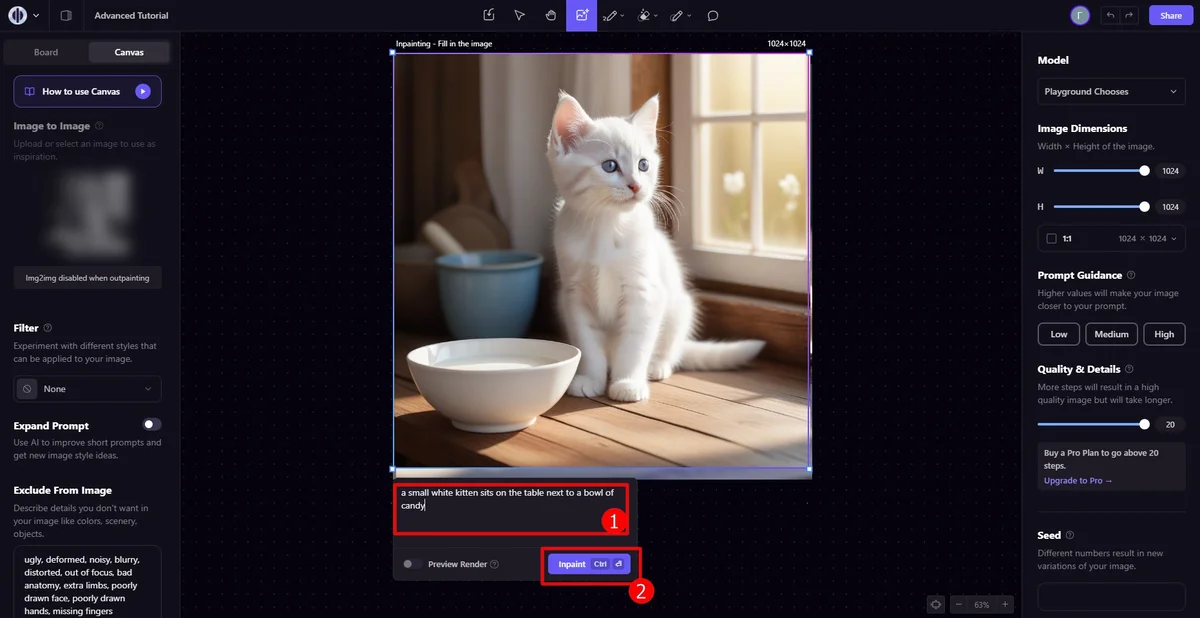
Если результат не удовлетворил, можете откатить изменения — нажмите на выделенную стрелку.
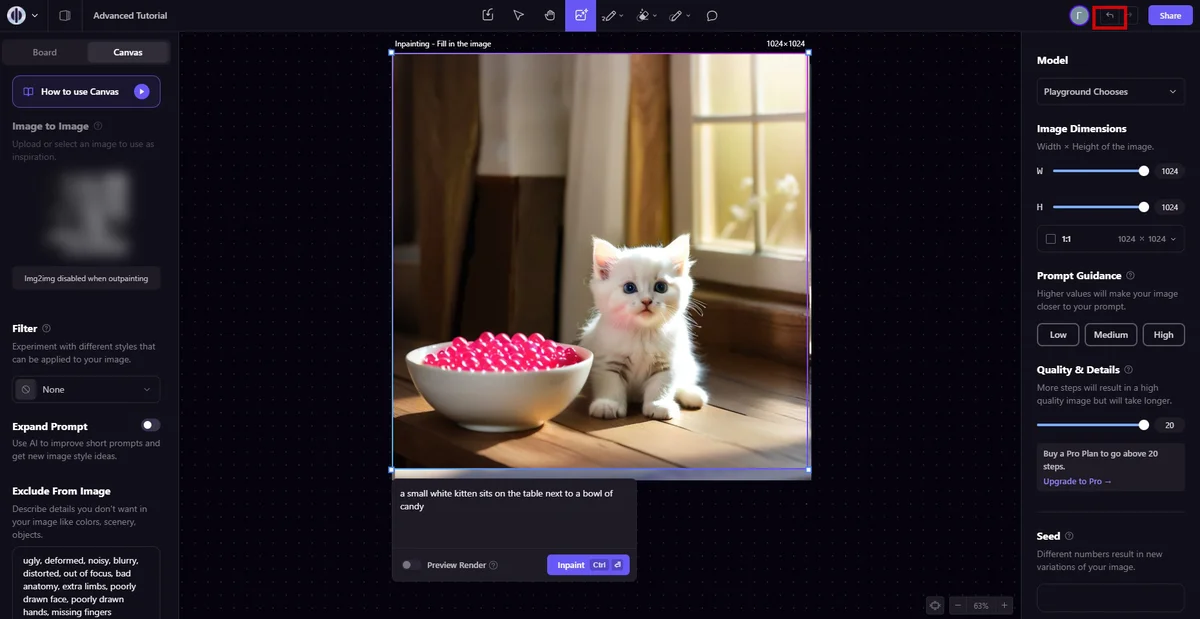
Impaint
Добавьте недостающие детали. У вас будет карандаш для рисования и ластик. Настройте толщину обводки и выберите цвет. Впишите подсказку и запустите генерацию.
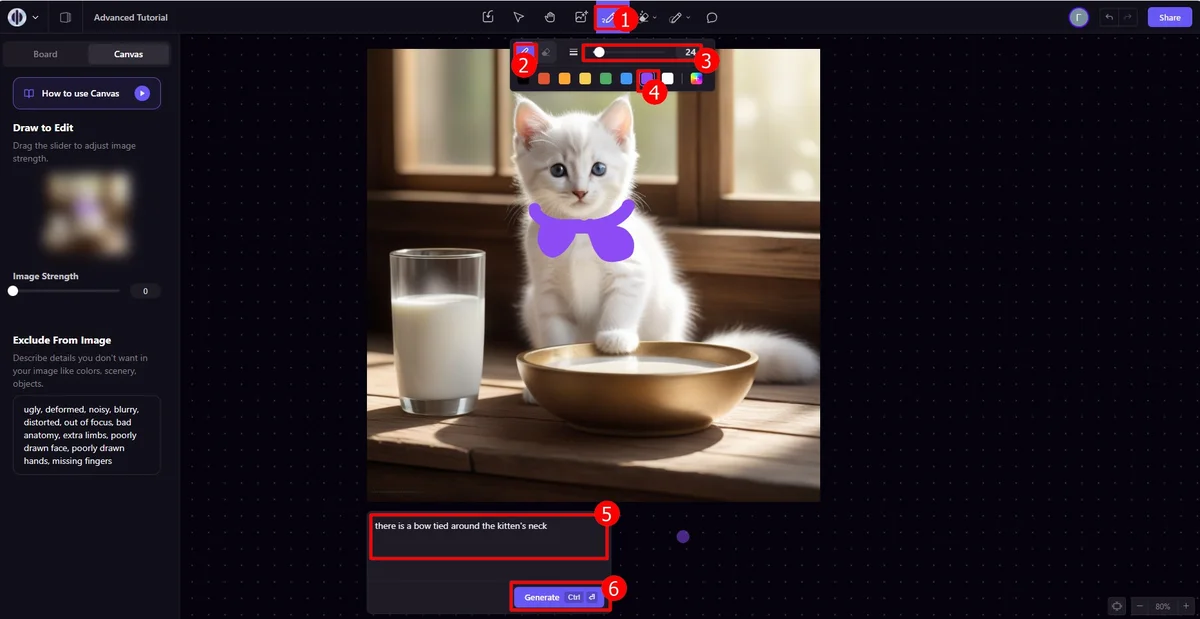
Искусственный интеллект дорисовал котенку бантик. Он сиреневого цвета — именно такой оттенок карандаша мы выбрали.
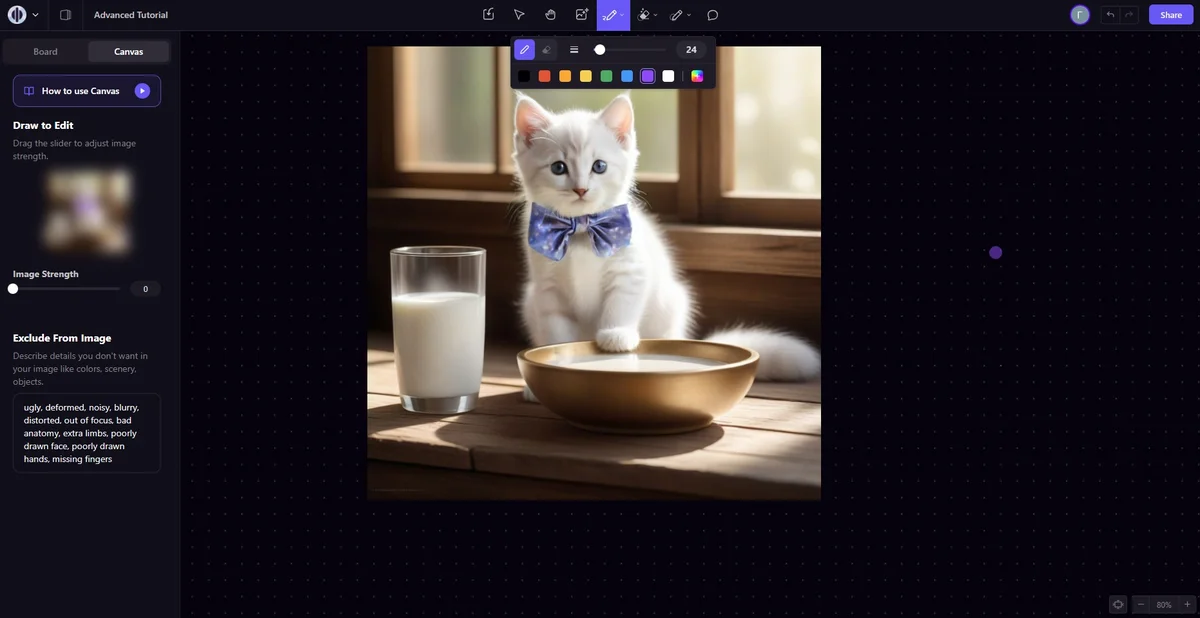
Remove Background
Удалите фон за один клик. Просто наведите курсор на панель над картинкой.
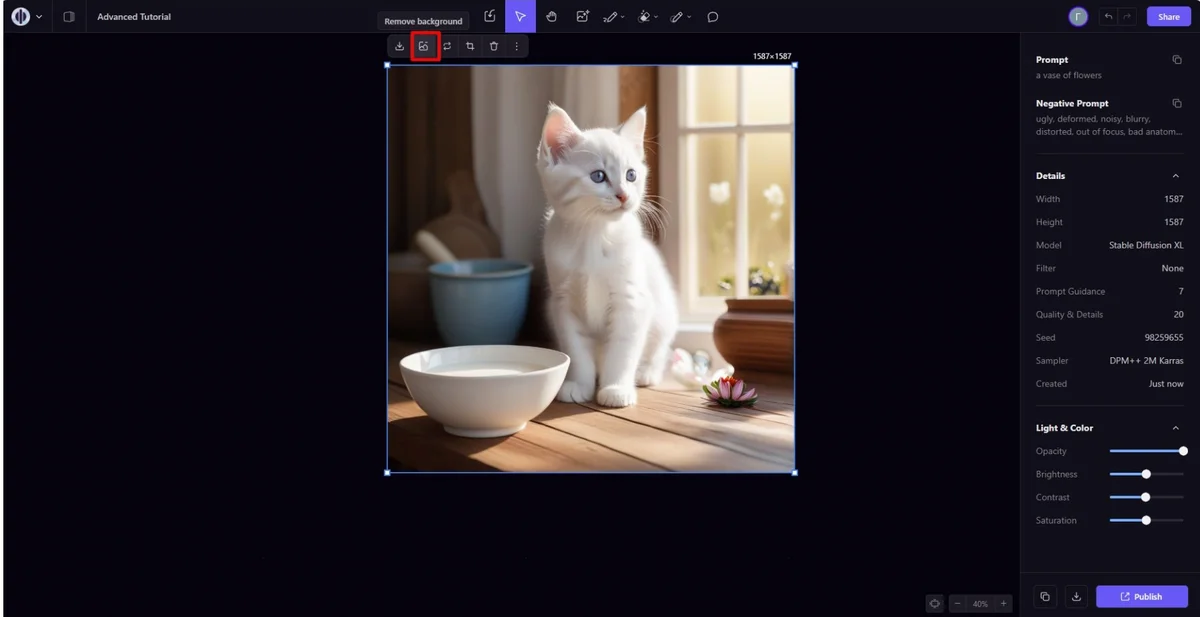
Инструмент действует недостаточно точно. При удалении миски на переднем плане оказалась затронута лапка. А предметы на заднем плане были восприняты ИИ как часть основного объекта.
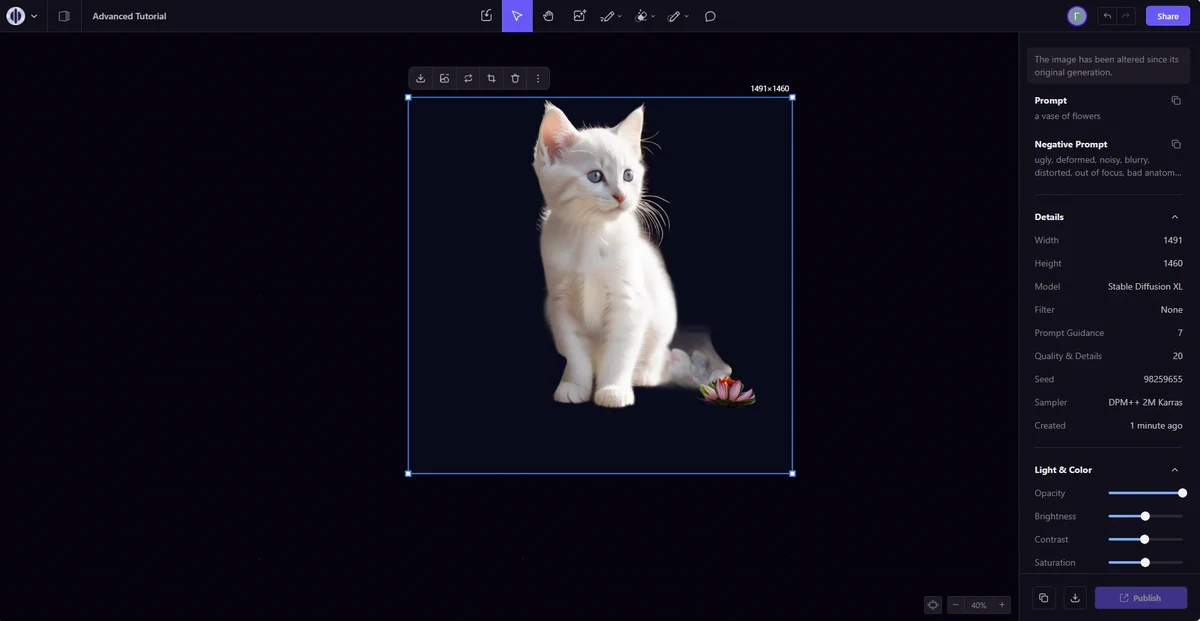
Можно откатить действие назад и повторить операцию. Или дорисовать «потерянное» с помощью функции Impant, а ненужное стереть инструментом Eraser, о котором расскажем ниже.
Eraser
Убирайте нежелательные объекты из кадра. Для этого есть два инструмента — Simple Eraser и Object Eraser. Выделите ненужный предметы и запустите процесс.
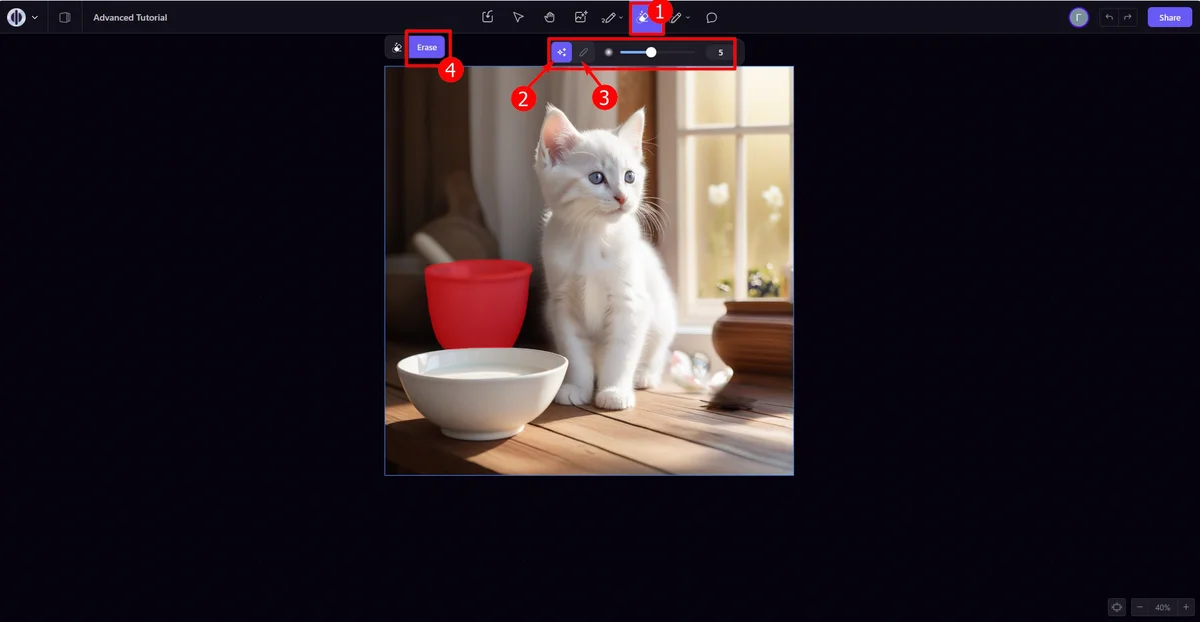
Сосуд на заднем плане был удален довольно эффективно, след почти незаметен. Но предметы, который он скрывал, остались не прорисованными.
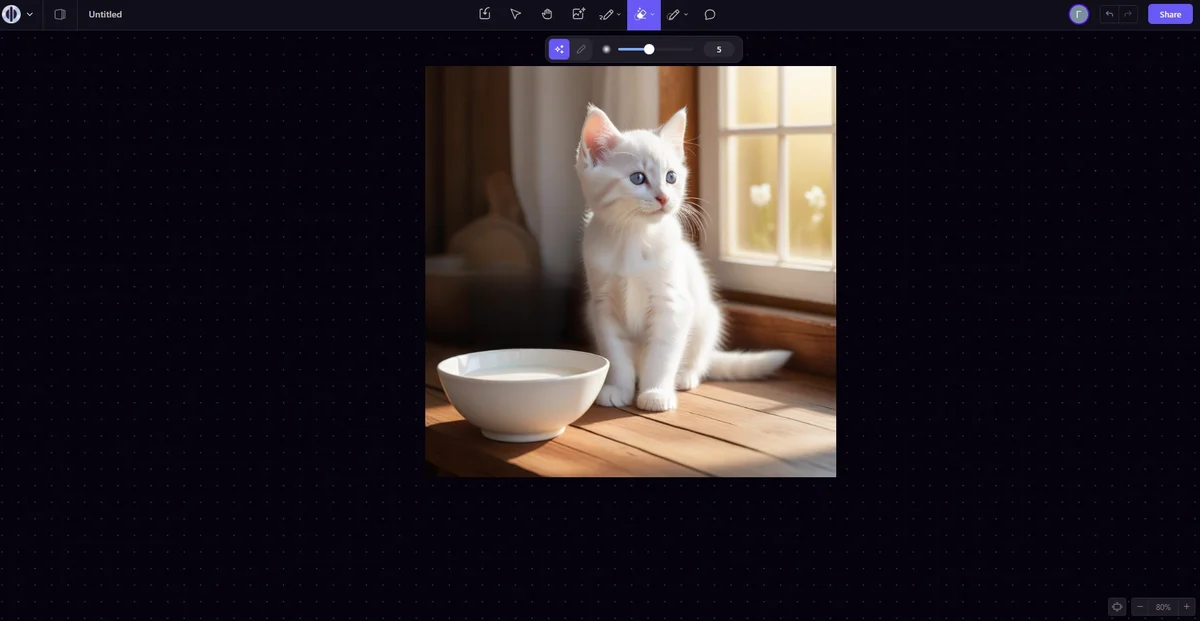
Upscale
Функция помогает обойти ограничения бесплатной версии на максимальное разрешение. Вы можете увеличить изображение до 4K.
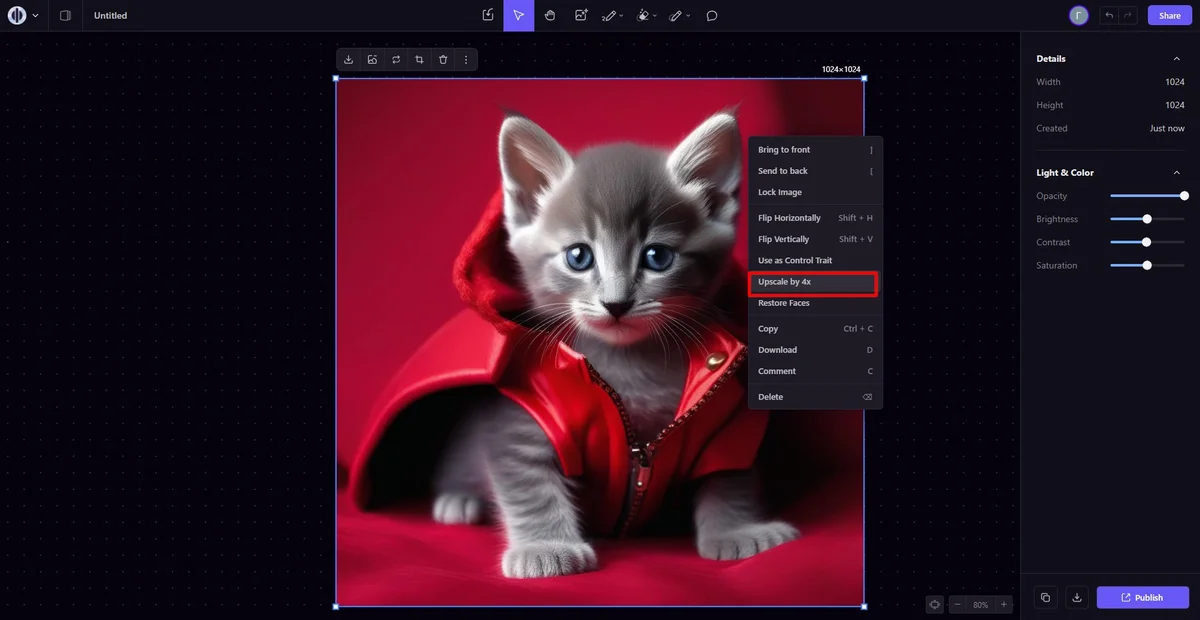
Restore Face
Конечно, эта функция в основном востребована для работы с портретами. Но и в случае с маленьким котенком можно добавить немного гламура.
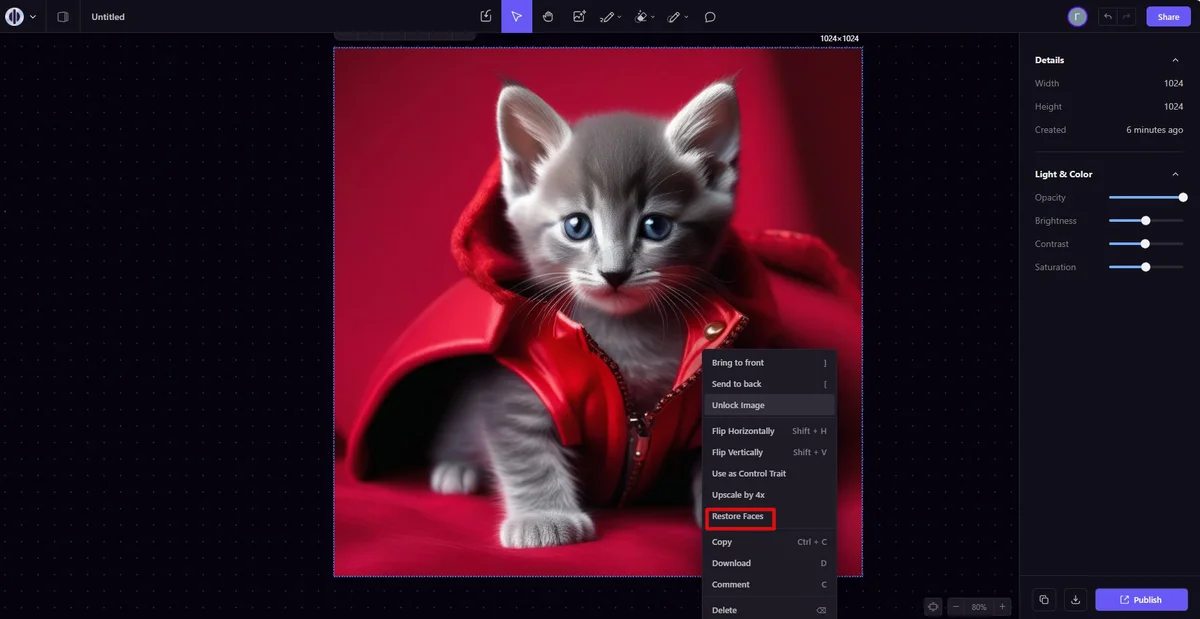
После применения ретуши мордочка стала более гладкой, шерстка не торчит. Глазки стали ярче.
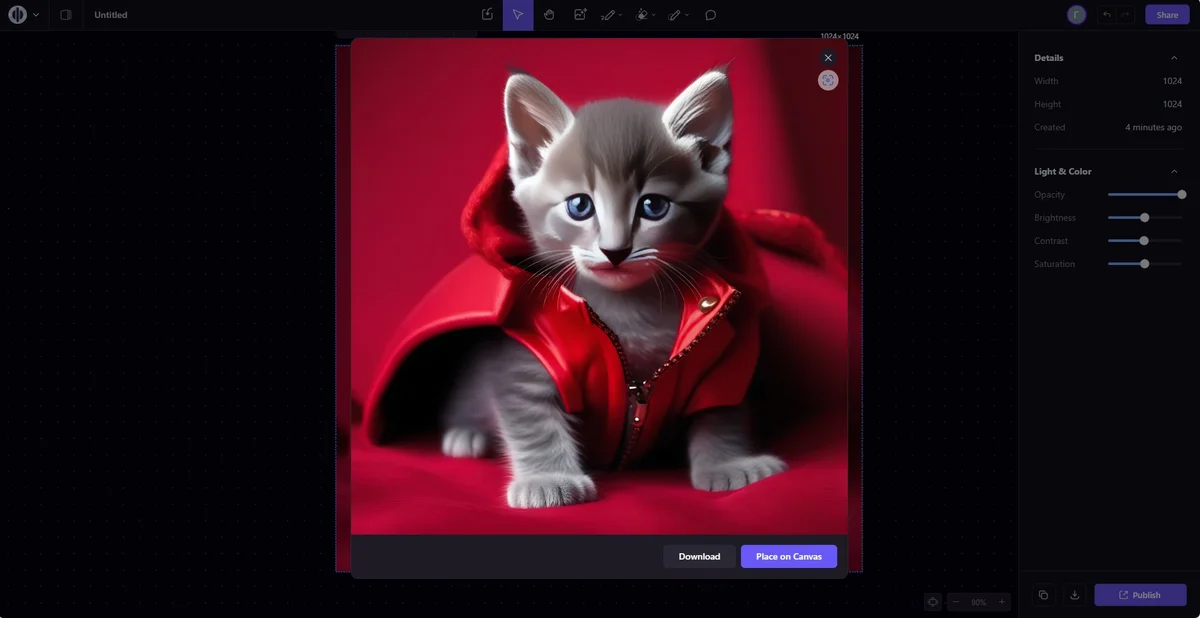
Обратите внимание, Playground — один из немногих сервисов с функцией бьютификации, где лица определяются не только на фото людей. Вот пример использования функции на человеке:
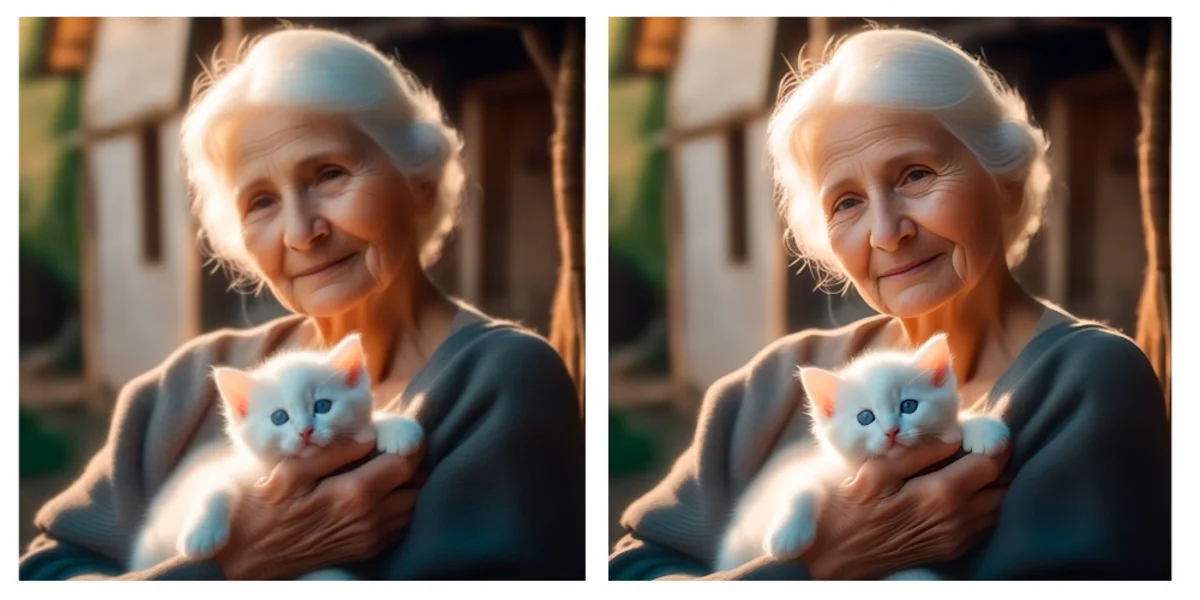
На сгенерированном фото в промте акцент был сделан на изображении котенка. Пожилая женщина, держащая его на руках, оказалась не в фокусе. После использования инструмента лицо стало более четким.
Image to Image
В Playground можно бесплатно по фото создавать новые изображения. Загрузите картинку с диска или из своего профиля (из сгенерированных раньше), настройте Image Strenth — чем выше сила, тем больше будет в новом арте от оригинала. Напишите подсказку и запустите изменения.
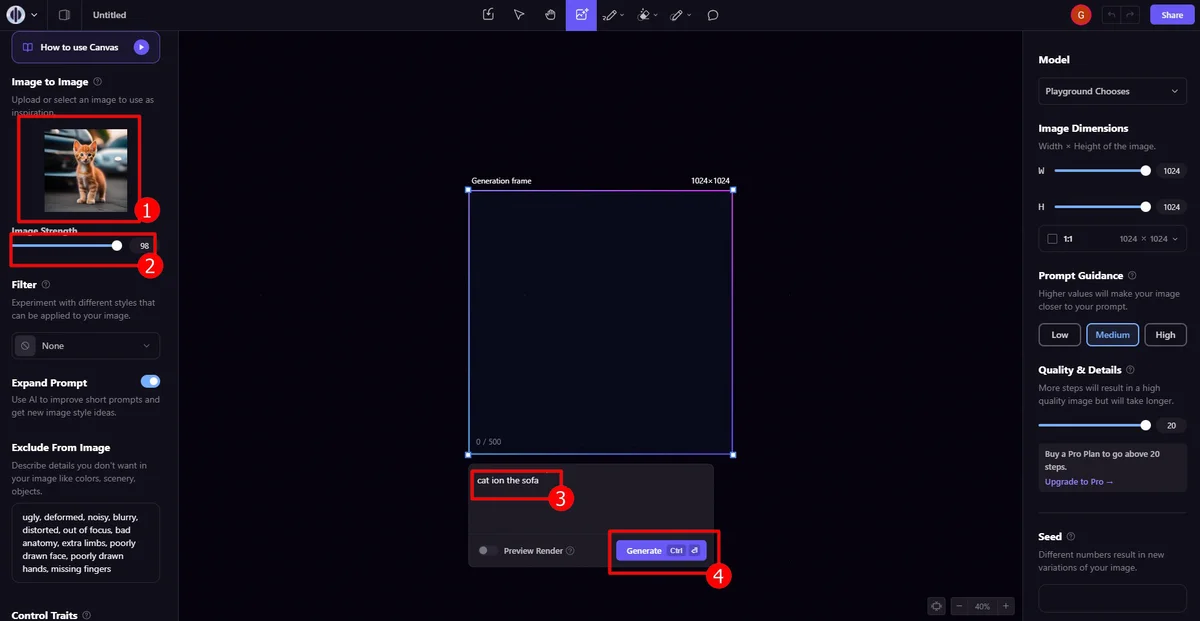
Мы получили рыжего котика, но теперь он сидит в уютной комнате. Сравните результат:
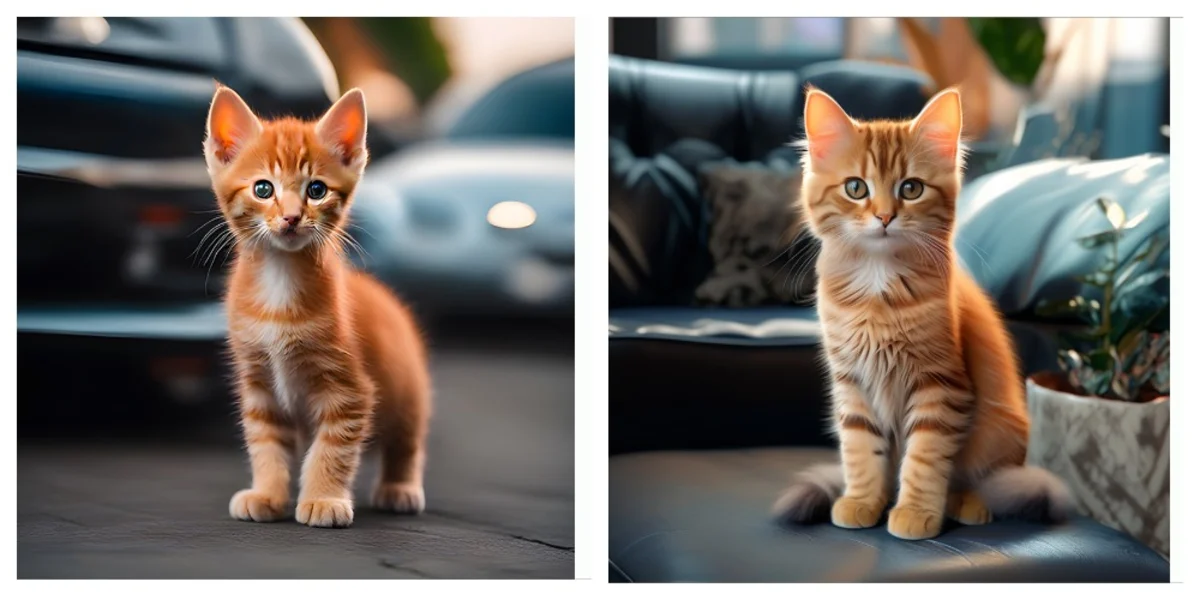
Единственный минус присутствует на втором фото — слишком размыт хвостик. Хотя это создает впечатление, что у котенка мягкая шерстка.
Ограничения: в чем разница тарифов?
Плэйграунд предоставляет большую свободу творчества даже в бесплатном пакете: вам доступно 500 генераций. Полученные картинки можно использовать в коммерческих целях.
Но Free-версия имеет ограничения. После 50 генераций скорость обработки значительно падает. Иногда операция и вовсе прерывается, т.к. истекает время ожидания. Также есть лимит на функции апскейла и реставрацию лиц.
Вы не сможете сделать результат приватным — арты, сохраненные на платформе, будут доступны всем посетителям. Они могут скачивать ваши работы и использовать их в собственных проектах.
Чтобы избавиться от ограничений, можно выбрать один из платных тарифов:
Pro:
- 1000 операций в день;
- создание изображений с разрешением до 1M пикселей;
- отсутствие ограничений на количество шагов, использование любых инструментов;
- приоритет в очереди на генерацию;
- режим приватности.
Turbo:
- 2000 операций в сутки;
- создание 16 вариантов одновременно;
- максимальная скорость.
В платных пакетах появляется возможность использовать для генерации продвинутую модель AI на базе DALL-E2. Она работает быстрее, а результат выходит более точным.
Почему стоит выбрать именно Playground?
Плейграунд — это эффективный инструмент для творчества. Вы можете создавать картинки для себя или генерировать уникальный контент для сайтов и социальных сетей. При желании можно использовать арты других участников сообщества Playground. Все проекты, созданные в Free-версии, имеют лицензию Creative Commons. Благодаря простым алгоритмам работать с нейросетью может даже новичок.